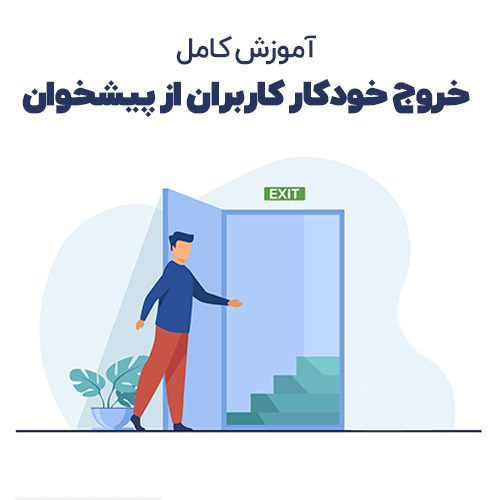در سری مقالات افزایش امنیت وردپرس در خدمت شما هستیم و در این مقاله به موضوع دیگری که می تواند امنیت وردپرس را ارتقا دهد می پردازیم، اگر شما در سایتتان کاربران زیادی در نقش های کاربری مختلف دارید که برخی از آن ها به پیشخوان وردپرس دسترسی دارند مقاله خروج خودکار کاربران از پیشخوان وردپرس می تواند برایتان مناسب بوده باشد.
در حالت عادی وقتی کاربر وارد پیشخوان وردپرس شود تا زمانی که خودش از پیشخوان خارج نشده در سایت لاگین خواهد بود و اگر مرورگر خود را ببندد و مجدد آن را اجرا کند، باز هم در سایت لاگین خواهد بود، حال اگر این سیستم در جایی باشد که چندین کاربر به آن دسترسی دارند، لاگین بودن کاربر در سایت شما می تواند سبب بروز آسیب های امنیتی در سایت شما گردد. برای آشنایی بیشتر با این موضوع و حل آن ادامه مقاله را با ما باشید.
آنچه در این مقاله می خوانید :
خروج خودکار کاربران از پیشخوان وردپرس
وردپرس با استفاده از کوکی ها اطلاعات کاربران را در مرورگر ذخیره و شناسایی می کند و تا وقتی کوکی از روی مرورگر پاک و یا منقضی نشود کاربر در سایت لاگین خواهد بود که می تواند گاهی اوقات باعث ایجاد مشکلات امنیتی گردد. اما می خواهیم به شما روش و افزونه ای را معرفی نماییم تا با استفاده از آن شما بتوانید کاربرانی که در سایت لاگین کردند اما فعالیتی ندارند را به صورت اتوماتیک از پیشخوان خارج کنید.
بیرون انداختن کاربران از پیشخوان وردپرس با افزونه Inactive User
یکی از روش هایی که توسط آن می توانیم کاربران غیرفعال سایت را مدیریت نماییم استفاده از افزونه Inactive User می باشد که دارای تنظیمات و امکانات زیادی است و توسط آن می توانید کاربرانی که در سایت شما لاگین کردند و فعالیتی ندارند را به صورت اتوماتیک از سایت بیرون بیاندازید. در ادامه افزونه Inactive User را معرفی کرده و با تنظیمات و نحوه کار آن آشنا خواهیم شد.
برای شروع کار نیاز است افزونه Inactive User را روی سایتمان نصب و راه اندازی نماییم، لینک این افزونه در انتهای این مقاله برای شما درج شده است که می توانید آن را دریافت و استفاده کنید. بعد از نصی و فعال شدن این افزونه تنظیمات آن در قسمت تنظیمات -> Inactive User ظاهر می شود و می توانید وارد صفحه مدیریت این افزونه شوید.
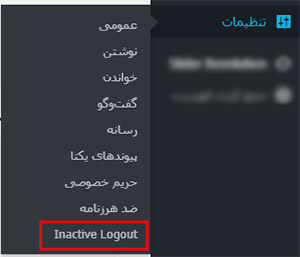
معرفی و آموزش افزونه Inactive User
بعد از ورود به تنظیمات افزونه Inactive User شما می توانید بخش های مختلف این افزونه را مشاهده نمایید. در تب Basic Management شما می توانید تنظیمات اولیه افزونه را انجام دهید، در این قسمت گزینه های مختلفی وجود دارد که در زیر آن ها را برایتان معرفی کردهایم:
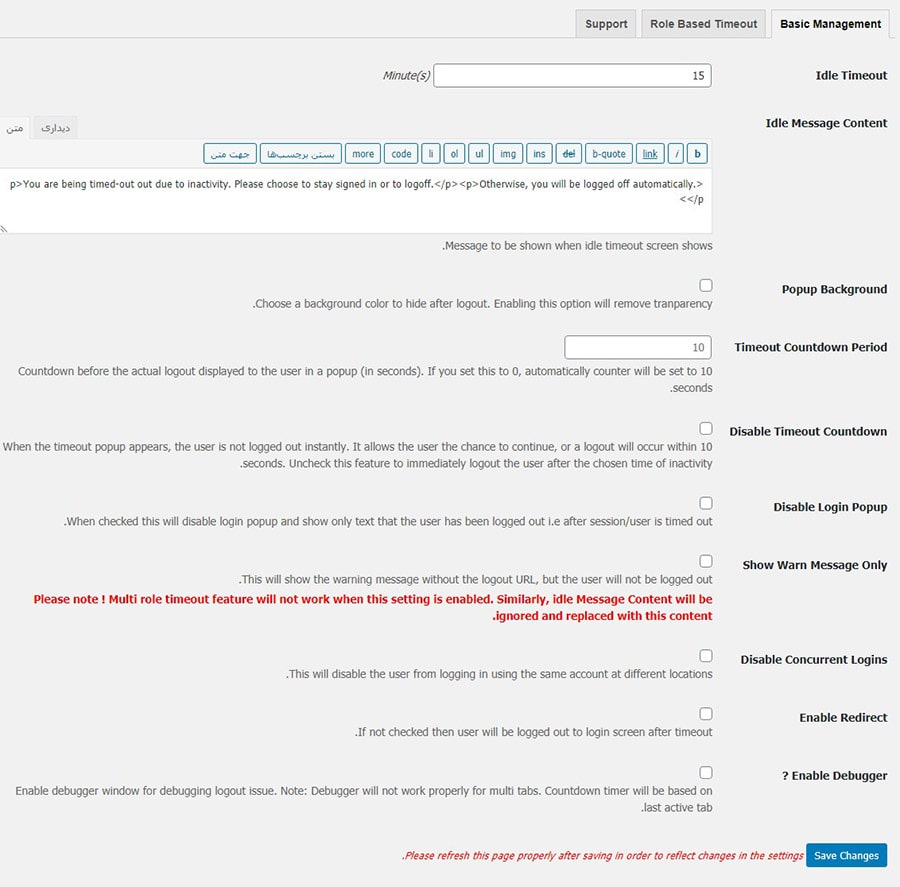
- Idle Timeout: در اینجا می توانید مدت زمانی که کاربران درصورتیکه فعالیتی نداشته باشند از سایت بیرون انداخته شوند را تعیین نمایید. مقدار این بخش براساس دقیقه می باشد.
- Idle Message Content: پیغامی که می خواهید بعد از سپری شدن زمان قبل به کاربران نمایش داده شود را می توانید در اینجا درج کنید.
- Popup Background: درصورتیکه این گزینه را فعال کنید می توانید رنگ پس زمینه کادر پیغام را تنظیم نمایید.
- Timeout Countdown Period: در این قسمت می توانید زمان شمارش معکوس برای بیرون انداختن کاربر را درج نمایید. بصورت پیش فرض و درصورت خالی بودن 10 ثانیه می باشد و می توانید اینجا این مقدار را تغییر دهید.
- Disable Timeout Countdown: زمانی که کادر شمارش معکوس ظاهر می شود، کاربر فوراً از سیستم خارج نمی شود. این گزینه به کاربر این امکان را می دهد که امکان باقی ماندن در پیشخوان را داشته باشد، و در صورتیکه اقدامی نکند خروج از پیشخوان بعد از 10 ثانیه رخ می دهد. در صورتیکه تیک این گزینه را نزنید بلافاصله بعد از اتمام زمان حضور کاربر در سایت آن را خارج می کند.
- Disable Login Popup: اگر این گرینه را فعال نمایید، کارد ورود به پیشخوان غیرفعال شده و تنها متنی را نشان می دهد که به کاربر می گوید از سیستم خارج شده است.
- Show Warn Message Only: در صورت فعال شدن این گزینه تنها یک پیغام هشدار به کاربر نمایش داده می شود و از پیشخوان خارج نخواهد شد.
- Disable Concurrent Logins: با فعال کردن این گزینه کاربر نمی تواند با استفاده از یک حساب در مکان های مختلف وارد پیشخوان شود.
- Enable Redirect: در صورتیکه این گزینه را فعال نکنید بعد از خروج کاربر به صفحه ورود وردپرس هدایت می شود. با فعال کردن آن می توانید تعیین کنید که کاربر بعد از خروج به چه آدرسی هدایت شود.
- Enable Debugger: این گزینه نیز در صورت فعال بودن کادر دیباگ افزونه را نمایش می دهد تا اگر مشکلی در اجرای آن است قابل مشاهده باشد.
این از تنظیمات اولیه این افزونه که به آن در بالا اشاره کردیم، در تب Role Based Timeout افزونه می توانیم براساس نقش های کاربری سایت محدودیت مدت زمان ماندن در پیشخوان را تنظیم نماییم. برای اینکار بایستی در تب Role Based Timeout تیک گزینه Multi-Role Timeout را بزنیم تا کادر Enable Multi-User Feature برایمان ظاهر گردد.
در کادر Enable Multi-User Feature می توانیم نقش های کاربری موجود در سایتمان را انتخاب و اضافه کنیم. بعد از افزودن نقش های کاربری یکبار روی دکمه Save Change کلیک نمایید تا تنظیمات قابل انجام برای این نقش ها اضافه شود.
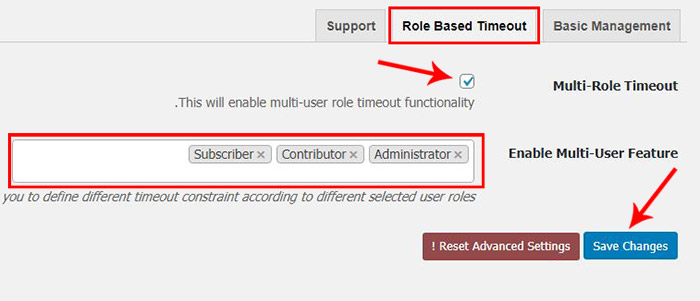
بعد از ذخیره سازی مانند تصویر زیر نقش های کاربری به تنظیمات اضافه شده و شما می توانید برای هر نقش موارد مجزایی را اعمال نمایید. در زیر گزینه هایی که در این بخش شما می توانید روی نقش های مختلف اعمال نمایید برایتان شرح داده شده است:
- User Role: در این بخش نام نقش های انتخابی را مشاهده می کنید.
- Timeout (In Minutes): در این قسمت می توانید مدت زمان حضور کاربران غیرفعال در سایت را تنظیم کنید. این قسمت مانند گزینه Idle Timeout در تب اول افزونه کار می کند.
- Redirect Page: در این قسمت نیز می توانید تنظیم کنید که بعد از خروج کاربر به چه آدرسی هدایت شود.
- Disable Inactive Logout: اگر این گزینه را برای نقشی تیک بزنید دیگر قابلیت خروج اتوماتیک کاربران از پیشخوان برای آن نقش کاربری اعمال نمی شود.
- Prevent Multiple Login: این گزینه از ورود به حساب در دستگاه ها و مکان های مختلف جلوگیری خواهد نمود.
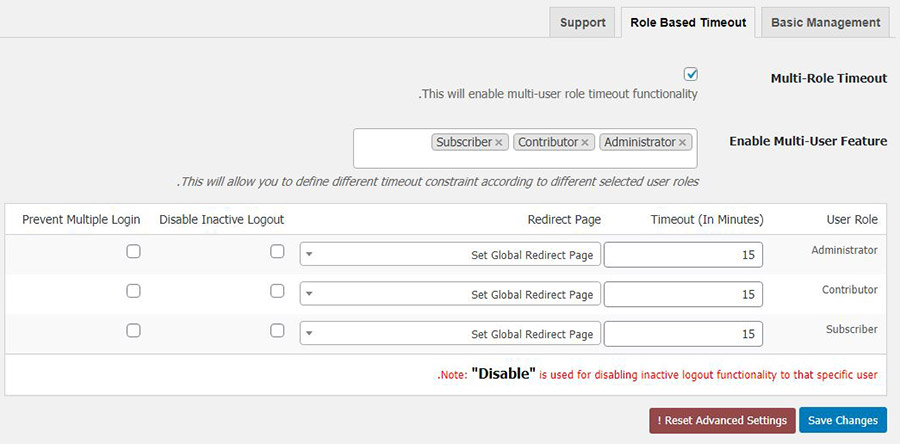
در نهایت با کلیک روی دکمه Save Change تنظیمات ذخیره خواهد شد و بر روی سایت شما اعمال می گردد. همچنین با کلیک روی دکمه Reset Advanced Settings! می توانید تمام تنظیمات این بخش را به حالت اول بازگردانی نمایید.
کلام آخر
در این آموزش توانستیم کاری کنیم که کاربران وارد شده به پیشخوان بعد از مدتی به صورت خودکار از سایت خارج شوند. این مقاله نیز یکی از روش های افزایش امنیت وردپرس می باشد و تا حد زیادی از آسیب و هک شدن سایت وردپرس شما جلوگیری خواهد کرد. امیدواریم بخوبی تواسته باشیم آموزش افزونه Inactive Logout را برای شما ارایه نموده باشیم.